Виробники мобільних пристроїв, що працюють на операційній системі Android, встановлюють внутрішню пам'ять обмеженого обсягу, пропонуючи користувачам можливість її додаткового розширення. Реалізується це завдання за рахунок застосування зовнішніх носіїв інформації. У нашому матеріалі ми розповімо, як перемістити на SD-карту додатки на Андроїд, в залежності від використовуваної версії цієї ОС.
Історія роботи з зовнішніми носіями
Через три роки, у версії Android KitKat, установка додатків на зовнішні носії була заблокована з міркувань безпеки. Використовувана в SD-картах, файлова система FAT, була занадто вразлива і недосконала.
На новому рівні, робота з SD-картами, повернулася в версії Android 6.0. Технологія отримала назву «адаптивне сховище». Операційна система працює з зовнішнім носієм із застосуванням шифрування за технологією AES. Файлова система була змінена. Замість застарілої FAT, використовуються, відомі линуксоидов ext3 і ext4, журнальованою і захищені. SD-карта, в цьому випадку, сприймається операційною системою, як розділ внутрішнього диска, дозволяючи працювати з ним і перенести додатки.
старі пристрої
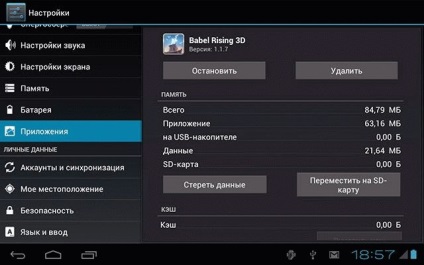
Приміщення таким чином додатки звільнять внутрішню пам'ять пристрою.
нові пристрої
Перемістити додатки на карту пам'яті в такий спосіб не вийде. При першій установці в пристрій карти пам'яті, вам буде запропоновано вибрати режим її роботи.
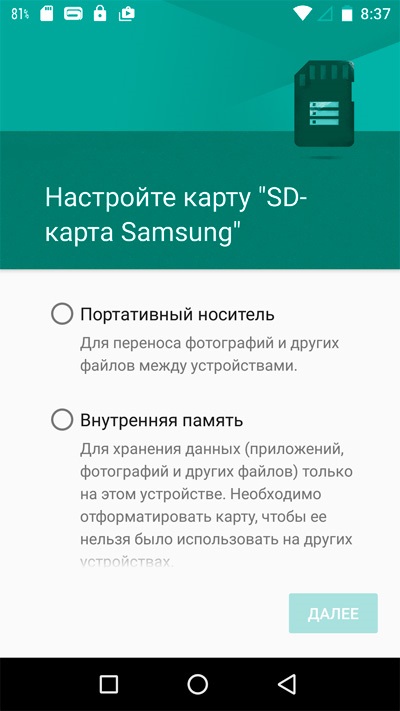
стороннє ПО
Виробники програмного забезпечення, пропонують свої варіанти роботи з зовнішніми носіями. Призначені вони для тих версій Андроїд, де перенесення даних штатними засобами заблокований на рівні операційної системи. Зупинимося докладніше на найдоступніших варіантах.
Програма здатна переносити дані на карту і назад, при цьому не роблячи різниці між призначеними для користувача і системними додатками. Отримавши root-доступ до вашого пристрою, ви зможете видаляти з нього встановлені програми, від яких неможливо позбутися штатними засобами операційної системи.
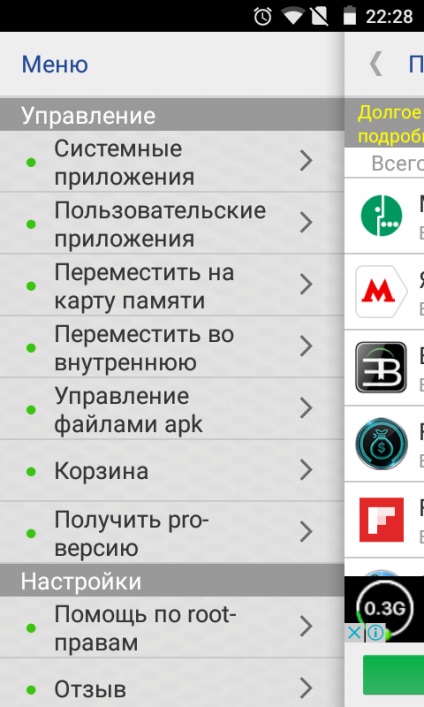
Програма володіє широкими можливостями роботи з додатками. Можливе використання без root-доступу, який відкриває додатковий функції.
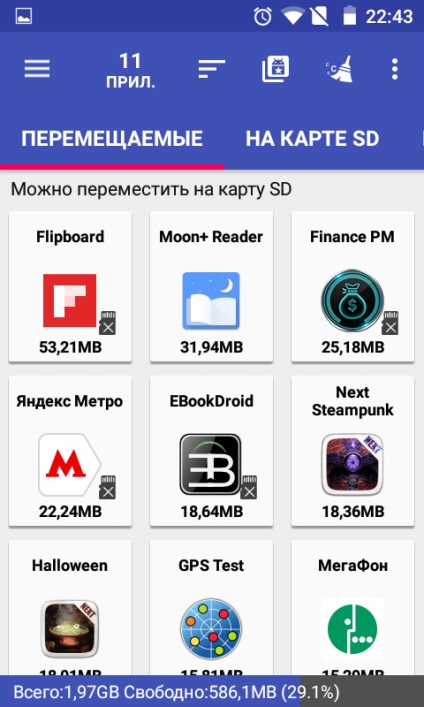
Рекомендації по вибору
Щоб робота з додатками на зовнішньому носії не доставляла незручностей, до його вибору слід підходити професійно. Більшість карт, що перебувають у продажу, поступаються модулів системної пам'яті за параметрами швидкості при записі і читанні інформації. Отже, для комфортної роботи, особливо при використанні в режимі Adoptable storage, необхідно засновувати свій вибір на цих характеристиках.
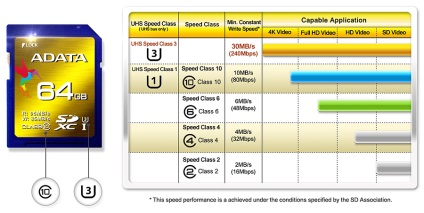
В даній таблиці, показано стандартне розділення носіїв по класу швидкості читання даних. Як бачимо найбільш швидкими, здатними без затримок зчитувати великий обсяг інформації є карти з маркуванням:
- UHS Speed Class 3;
- UHS Speed Class 1 вона ж Spped Class 10.
На малюнку також вказуються місця нанесення маркування. Завдяки цій підказці, ви зможете самостійно визначити клас носія, не покладаючись на чесність консультантів в магазинах електроніки або салонах зв'язку.
На закінчення
Виходячи з наявних даних, і передбачуваного режиму використання пристрою, можна зробити висновок, про ємності і необхідному класі швидкості, що купується для розширення його можливостей, SD-карти.